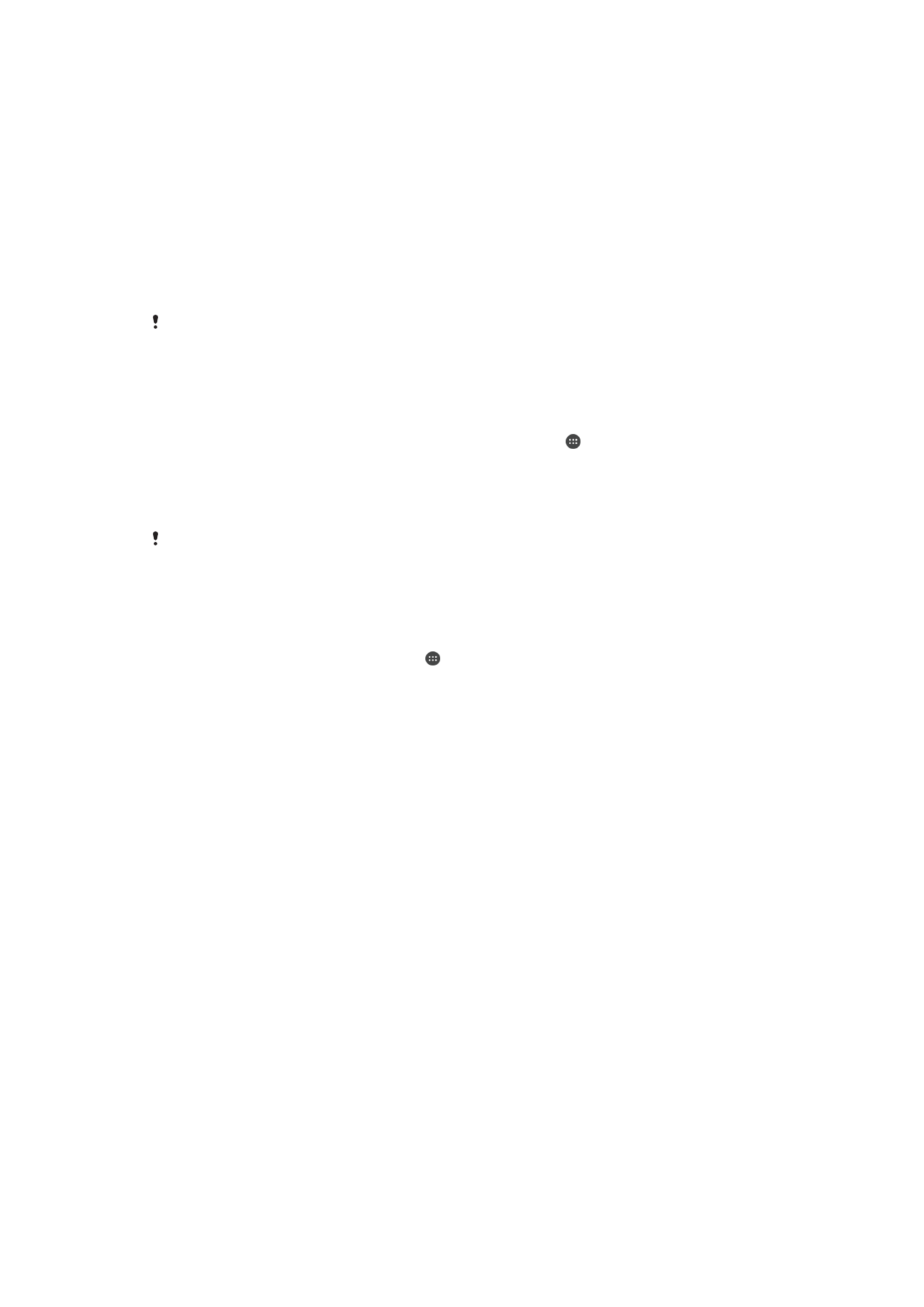
Partilhar conteúdos com dispositivos DLNA Certified™
Pode ver ou reproduzir conteúdos de multimédia guardados no dispositivo noutros
dispositivos como uma TV ou um computador. Estes dispositivos têm de estar na
mesma rede sem fios e podem ser altifalantes ou televisores Sony, ou produtos com a
certificação DLNA Certified™ da Digital Living Network Alliance. Também pode ver ou
reproduzir conteúdos a partir de outros dispositivos DLNA Certified™ no seu dispositivo.
Depois de configurar a partilha de conteúdo multimédia entre dispositivos pode, por
exemplo, ouvir ficheiros de música armazenados no computador de casa a partir do seu
dispositivo, ou ver fotografias tiradas com a câmara do dispositivo num ecrã grande de
TV.
Reproduzir ficheiros a partir de dispositivos com DLNA Certified™ no
dispositivo
Quando reproduz ficheiros a partir de outro dispositivo DLNA Certified™ no dispositivo,
este funciona como servidor. Ou seja, partilha o conteúdo através de uma rede. O
dispositivo do servidor deve ter a função de partilha de conteúdos ativada e dar
permissão de acesso ao dispositivo. Também deve estar ligado à mesma rede Wi-Fi do
dispositivo.
125
Esta é uma versão Internet desta publicação. © Imprima apenas para uso privado.
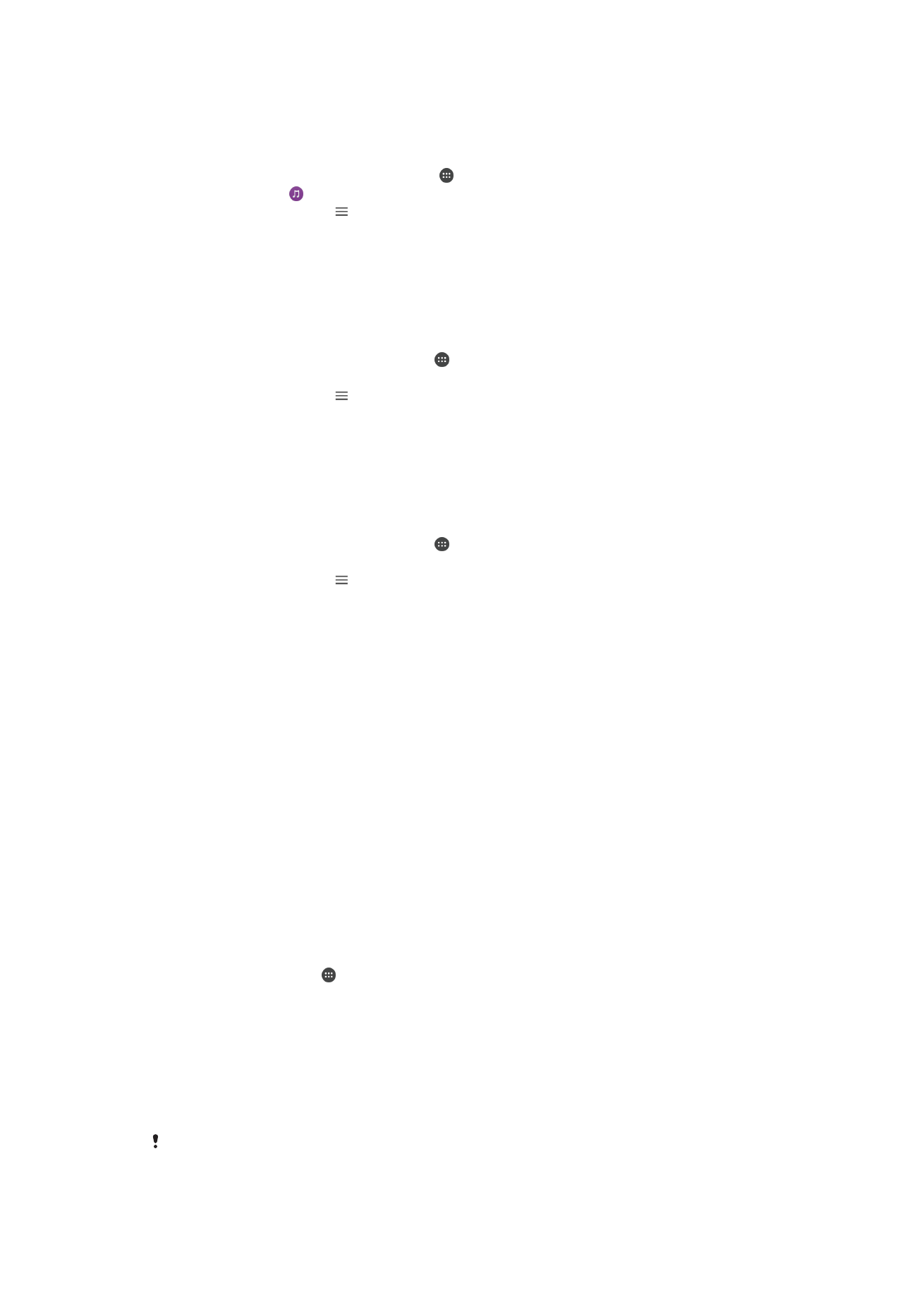
Utilizar o dispositivo para reproduzir uma faixa de música armazenada noutro
dispositivo
1
Certifique-se de que o dispositivo com o qual pretende partilhar ficheiros está
ligado à mesma rede Wi-Fi do seu dispositivo.
2
No
Ecrã inicial, toque rapidamente em e, em seguida, localize e toque
rapidamente em .
3
Toque rapidamente em e, em seguida, em
Rede doméstica.
4
Selecione um dispositivo na lista de dispositivos ligados.
5
Procure as pastas do dispositivo ligado e selecione a faixa que pretende
reproduzir. Após selecionada, a faixa começa a ser reproduzida automaticamente.
Reproduzir um vídeo partilhado no dispositivo
1
Certifique-se de que os dispositivos com os quais pretende partilhar ficheiros
estão ligados à mesma rede Wi-Fi do seu dispositivo.
2
No Ecrã inicial, toque rapidamente em e, em seguida, localize e toque
rapidamente em
Vídeo.
3
Toque rapidamente em e, em seguida, em
Rede doméstica.
4
Selecione um dispositivo na lista de dispositivos ligados.
5
Procure as pastas do dispositivo ligado e selecione o vídeo que pretende
reproduzir.
Ver uma fotografia partilhada no seu dispositivo
1
Certifique-se de que os dispositivos com os quais pretende partilhar ficheiros
estão ligados à mesma rede Wi-Fi do seu dispositivo.
2
No Ecrã inicial, toque rapidamente em e, em seguida, localize e toque
rapidamente em
Álbum.
3
Toque rapidamente em e, em seguida, toque rapidamente em
Rede
doméstica.
4
Selecione um dispositivo na lista de dispositivos ligados.
5
Navegue pelas pastas do dispositivo ligado e selecione uma fotografia para
visualizar.
Reproduzir ficheiros do seu dispositivo em dispositivos DLNA
Certified™
Antes de ver ou reproduzir ficheiros multimédia do seu dispositivo em quaisquer
dispositivos com certificação DLNA Certified™, tem de configurar a partilha de ficheiros
no dispositivo. Os dispositivos com os quais partilha o conteúdo são designados
dispositivos cliente. Por exemplo, um televisor, um computador ou um tablet podem
funcionar como dispositivos cliente. Ao disponibilizar conteúdos nos dispositivos cliente,
o seu dispositivo funciona como servidor multimédia. Após configurar a partilha de
ficheiros no dispositivo, terá ainda de atribuir permissões de acesso aos dispositivos
cliente. Em seguida, esses dispositivos aparecem como dispositivos registados. Os
dispositivos que aguardam permissões de acesso são listados como dispositivos
pendentes.
Configurar a partilha de ficheiros com outros dispositivos DLNA Certified™
1
Ligue o dispositivo a uma rede Wi-Fi.
2
No Ecrã inicial, toque e, em seguida, localize e toque rapidamente em
Definições > Ligação de dispositivo > Servidor multimédia.
3
Toque rapidamente no controlo de deslize
Partilhar dados multimédia para ativar
esta função.
4
Utilize o seu computador ou outro dispositivo cliente DLNA™ na mesma rede Wi-
Fi para se ligar ao seu dispositivo.
5
É apresentada uma notificação na barra de estado do dispositivo. Abra a
notificação e defina as permissões de acesso para cada dispositivo cliente que
tente ligar ao seu dispositivo.
Os passos para aceder a multimédia no seu dispositivo usando um cliente DLNA™ variam
consoante os dispositivos cliente. Consulte o Manual de utilizador do seu dispositivo cliente
126
Esta é uma versão Internet desta publicação. © Imprima apenas para uso privado.
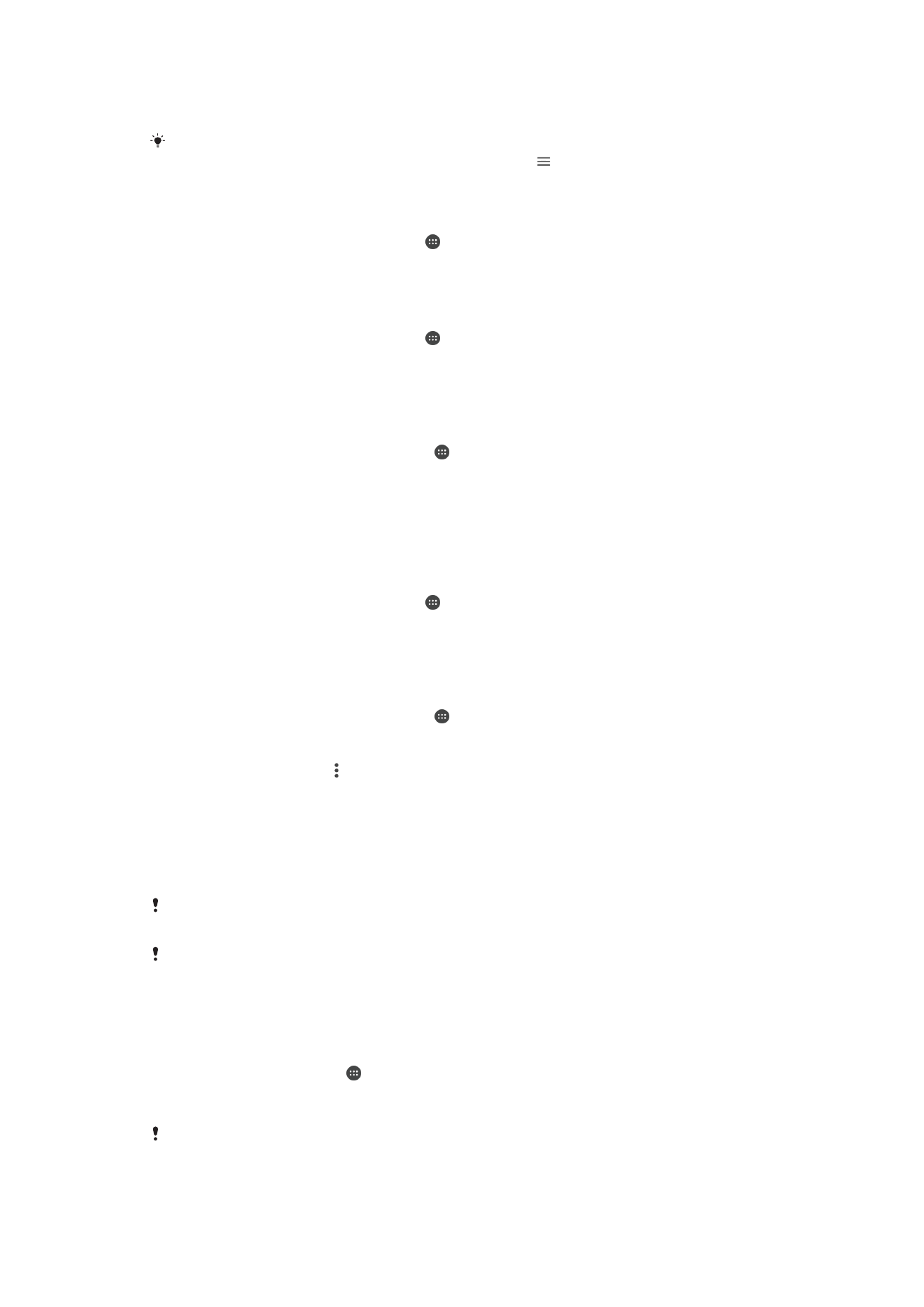
para obter mais informações. Se o dispositivo não conseguir aceder a um cliente na rede,
verifique se a sua rede Wi-Fi está a funcionar.
Também pode aceder ao menu
Servidor multimédia a partir de determinadas aplicações, tal
como Música, Álbum ou Vídeo tocando rapidamente em e, em seguida, em
Definições >
Servidor multimédia.
Parar a partilha de ficheiros com outros dispositivos DLNA Certified™
1
A partir do seu Ecrã inicial, toque em .
2
Procure e toque em
Definições > Ligação de dispositivo > Servidor multimédia.
3
Arraste a barra
Partilhar dados multimédia para o lado esquerdo.
Definir permissões de acesso para um dispositivo pendente
1
A partir do seu Ecrã inicial, toque em .
2
Procure e toque em
Definições > Ligação de dispositivo > Servidor multimédia.
3
Seleccione um dispositivo na lista
Dispositivos pendentes.
4
Seleccione um nível de permissão de acesso.
Alterar o nome de um dispositivo registado
1
No Ecrã inicial, toque rapidamente em .
2
Localize e toque rapidamente em
Definições > Ligação de dispositivo > Servidor
multimédia.
3
Selecione um dispositivo na lista
Dispositivos registados e, em seguida, selecione
Alterar nome.
4
Introduza um novo nome para o dispositivo e toque rapidamente em
OK.
Para alterar o nível de acesso de um dispositivo registado
1
A partir do seu Ecrã inicial, toque em .
2
Procure e toque em
Definições > Ligação de dispositivo > Servidor multimédia.
3
Seleccione um dispositivo na lista
Dispositivos registados.
4
Toque em
Alterar nível de acesso e seleccione uma opção.
Obter ajuda com a partilha de conteúdo com outros dispositivos DLNA Certified™
1
No Ecrã inicial, toque rapidamente em .
2
Localize e toque rapidamente em
Definições > Ligação de dispositivo > Servidor
multimédia.
3
Toque rapidamente em e, em seguida, toque rapidamente em
Ajuda.